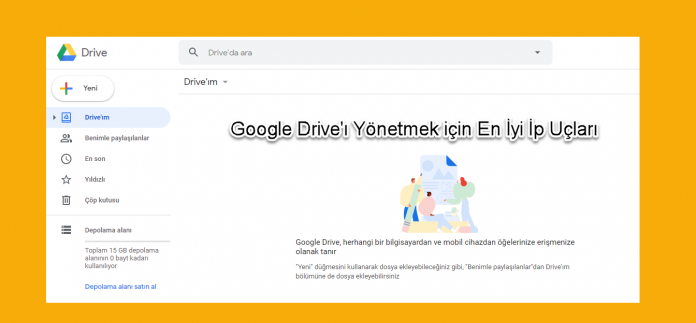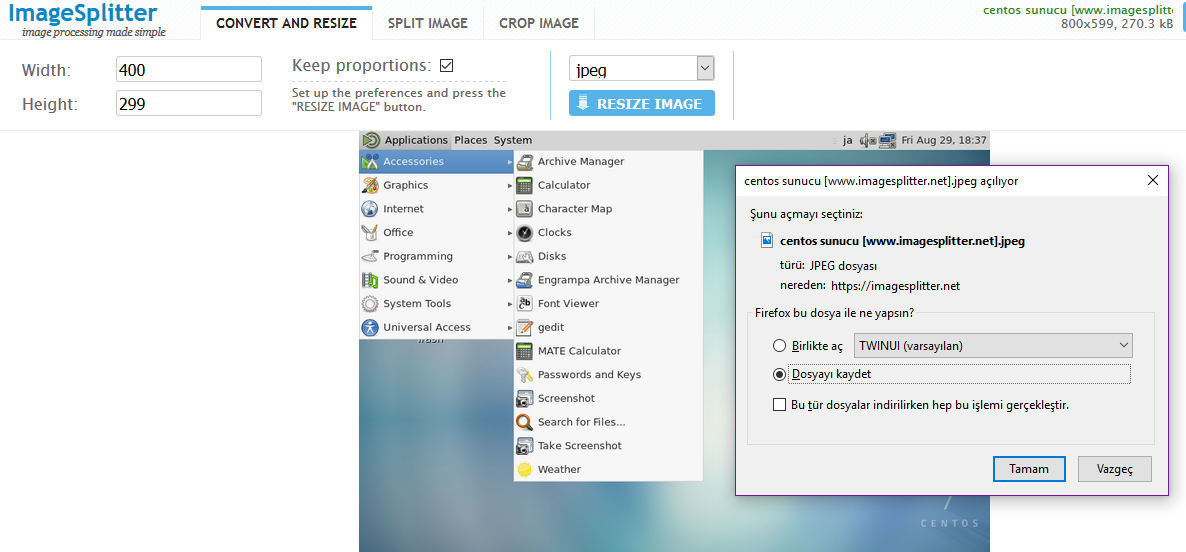Google Drive klasörlerinin oluşturulması ve yönetilmesi çok kolaydır. Alt klasörler oluşturulabilir ve klasörleri ve alt klasörleri başka insanlarla İnternet’te paylaşabilirsiniz. Klasörlerinizi Drive’den bilgisayarınıza veya tersine Drive senkronize edebilirsiniz.
Şimdi bu yazıda akıllı telefonlarda ve bilgisayar da Google Drive’daki klasörlerin nasıl kullanılacağını ve yönetileceğini yazmaya başlıyorum.
Google Drive’da Klasör Oluşturun
Aşağıdaki bağlantıdan Google Drive sitesine ulaşalım.
https://drive.google.com/drive/my-drive
Google Drive sitesinde, sol taraftaki Yeni düğmesine tıklayın. Açılan listede Klasör seçelim. Karşımıza Yeni Klasör ekranı gelir. Buraya klasöre bir ad verelim. Ben Google Drive klasörünü internetkafa.com adını yazdım ve OLUŞRUR düğmesine tıkladım. Sizde istediğiniz adı verebilirsiniz. Ekranın solunda Yeni düğmesine tıklayın ve Dosya Yükleme düğmesinden bir dosya yükleyin.
İPhone ve Android için Google Drive mobil uygulamasında ekranın sağ alt köşesinde mavi simgeli artı işaretine dokunun. Sonra Klasör seçip yeni klasör ekranında klasöre ad verip tamam düğmesine tıklayın.
Google Drive’daki Klasörlere Dosya Ekleme
Dosya eklemek istediğiniz Google Drive klasörünü seçin. Ekranın solundaki Yeni düğmesine tıklayın. Dosya yükle düğmesine seçin. Bilgisayarınızdaki yüklemek istediğiniz dosyaları seçin. İsterseniz dosyaları sürekleyip bırakabilirsiniz.
Akıllı telefonlarda ise klasörü seçin. Yine akıllı telefonunuzun ekranın en alt sağ tarafındaki mavi ekle simgesine dokunun ve karşınıza gelen ekranda Yükle düğmesinden yüklemek istediğiniz dosyaları telefonunuzdan seçin.
Google Drive’da Alt Klasör Oluşturun
Var olan bir klasörün içine alt klasör eklemek için klasörü açın, ardın yukarıdaki yaptığınız adımların aynısı tekrarlayın. Kısaca, klasörün içindeki Yeni tıklayın ve klasör’ü seçin.
Android ve İPhone’da klasörü açın. Ekle düğmesine dokunun ve klasörü seçin.
Google Drive’de Paylaşılan Klasör oluşturun
Paylaşılan klasör oluşturmak için normal klasör oluşturur gibi klasör oluşturulur. Yani yukarıda nasıl klasör oluşturduysak öyle klasör oluşturuyoruz.
Açıklama: Bir klasörü paylaştığınızda, içindeki tüm dosyalar ve alt klasörler paylaşılan kişi tarafından görülebilir. Diğer oluşturduğunuz klasörlerinizi göremezler. Bir klasör içindeki dosyayı paylaşırsanız yalnızca o dosya görünür.
İnternet’te Google Drive klasörünü paylaşmak için klasöre sağ tıklayın ve Paylaşılabilir bağlantıyı al’ı seçin. Artık bu klasör içindeki tüm dosyalarınız paylaşılabilir oldu.
Mobil telefonlarda dosyayı paylaşmak için paylaşmak istediğiniz klasörün yanındaki üç noktaya dokunup Bağlantı paylaşma kısmına dokunun.
Google Drive Klasörleri Renklere göre Düzenleme
Klasörlerinizi daha iyi düzenlemek için renk kodlamasını kullanabilirsiniz. Eğer bunu yaparsanız, Google Drive’deki klasörleri ayırt etmede daha kolay olur.
Google Drive klasörünün rengini değiştirmek için, klasöre sağ tıklayın ve Rengi değiştirin seçelim. İstediğimiz rengi seçelim.
Telefonlarda ise, rengini değiştirmek istediğiniz klasörün üç noktasına dokunup Rengi değiştir seçip ve dilediğiniz rengi seçebilirsiniz.
Google Drive Klasör içinde Arama Yapma
Google Drive’de doğrudan bir klasör ve alt klasör içinde arama yapabilirsiniz. Klasöre sağ tıklayın. İçinde ara seçin. Üsteki arama kutusuna aramak istediğiniz kelimeyi yazın.
Google Drive Klasörünü Ana Ekrana Ekleme Yapma
Google Drive klasörünü telefonunuzun ana ekranına eklemek için, klasördeki üç nokta simgesine dokunun ve Ana ekrana ekle seçin.
Google Drive Klasörünü Kopyalama ve Taşıma Yapma
Bir klasörü başka bir klasöre kolayca taşıya bilirsiniz. Eğer bunu yaparsanız taşıdığınız klasör içindeki tüm dosyalarda taşınmış olur.
Google Drive klasörünü taşımak için sağ tıklayın. Şuraya taşı seçin. Sonra taşımak istediğiniz klasörü seçin.
Mobil cihazda ise, klasördeki üç nokta simgesine dokunun ve Taşı’yı seçin.
Google Drive, klasörleri kopyalamak için doğrudan bir işlem sunmaz. Fakat, klasör içindeki dosyaların bir kopyasını oluşturma yapabilirsiniz. Sonra bunları yeni klasöre eklemeniz gerekmektedir. Dosyalarınızın bir kopyasını oluşturmak için dosyaları seçin. Sağ tıklayın ve Kopya oluştur seçin. Sonrada yeni bir klasör oluşturun ve yeni dosyaları bu klasöre taşıyın.